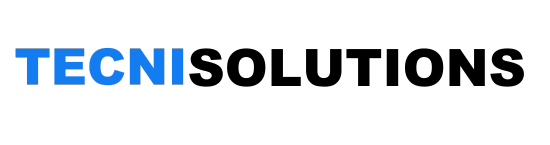Puedes usar combinaciones de teclas para realizar algunas tareas más rápidamente.
Consejo: Para buscar las combinaciones de teclas en esta página, pulsa Ctrl + F y escribe lo que quieras encontrar.
Combinaciones de teclas populares
- Hacer una captura de pantalla: pulsa Ctrl + Mostrar ventanas
.
- Hacer una captura de pantalla parcial: pulsa Mayús + Ctrl + Mostrar ventanas
y, a continuación, haz clic y arrastra.
- Hacer una captura de pantalla en tablets: pulsa el botón de encendido + botón de bajar volumen.
- Para acceder a más funciones de captura de pantalla: pulsa Mayús + Ctrl + Mostrar ventanas
y, a continuación, selecciona una función de captura de pantalla en la barra de herramientas.
- Para acceder a más funciones de captura de pantalla en tablets, sigue estos pasos: mantén pulsado el botón de encendido
selecciona “Captura de pantalla” o la hora
elige Captura de pantalla. Más información sobre las funciones de captura de pantalla
- Activar o desactivar el bloqueo de mayúsculas: pulsa la tecla de búsqueda
+ Alt. O pulsa la tecla del menú de aplicaciones
+ Alt.
- Bloquear la pantalla: pulsa la tecla de búsqueda
+ L. O pulsa la tecla del menú de aplicaciones
+ L.
- Cerrar sesión en la cuenta de Google: pulsa Mayús + Ctrl + Q (dos veces).
- Ver todas las combinaciones de teclas: pulsa Ctrl + Alt + / (barra inclinada).
Combinaciones de teclas en teclados externos
Si utilizas un teclado Windows o Mac, pulsa la tecla Windows o la tecla Comando en lugar de la tecla de búsqueda o la del menú de aplicaciones
.
Para cambiar el funcionamiento de una tecla concreta, sigue estos pasos:
- Abajo a la derecha, selecciona la hora o pulsa Alt + Mayús + s.
- Selecciona Configuración
.
- Debajo de “Dispositivo”, selecciona Teclado.
- Cambia la función de una o más teclas.
Todas las demás combinaciones de teclas
Importante: En algunos teclados, puedes pulsar la tecla de búsqueda o la tecla del menú de aplicaciones
para hacer combinaciones de teclas. Ambas teclas funcionan igual.
Accesibilidad
Más información sobre cómo activar las funciones de accesibilidad de Chromebook